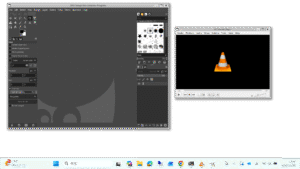WSLgとは
WSLgは、Windows上でLinuxのGUIアプリを直接表示・操作できる仕組みです。
Windows 11では標準で対応しており、Windows 10でもMicrosoft Store版のWSLに更新すれば利用可能です。
つまり、Ubuntu上の電卓・エディタ・画像ツールなどを普通にインストールして起動すると、Windowsのタスクバー上にアイコンが並び、まるでローカルアプリのように動作します。
環境確認
PowerShellで以下を実行します。
wsl --version
wsl --update
wsl --shutdown
“wsl –version”の実行結果で、WSLg が含まれるか確認して、含まれない場合は、update以下を実行します。
これでWSLとWSLgが最新状態になれば準備完了です。
最短デモ(Ubuntu上でGUIアプリを起動)
sudo apt update
sudo apt install -y x11-apps gnome-calculator gedit
次のコマンドを実行してみてください。
xeyes &
gnome-calculator &
gedit &
すると、xeyes(目玉)、電卓、テキストエディタ がそれぞれWindowsデスクトップ上にウィンドウとして表示されます。
さらに実用例
sudo apt install -y gimp vlc
gimp &
vlc &
GIMP(画像編集)、VLC(動画プレイヤー)もすべてWindowsアプリのように起動します。クリップボードや音声も共有され、IMEによる日本語入力も基本的に動作します。
WSLgで Ubuntu のファイルマネージャーも動く
WSLg のもうひとつ便利な点として、Ubuntu 側のGUIファイルマネージャーも単体で起動できます。これにより、Linux上のファイルを Windowsのエクスプローラ感覚 で操作できます。
Ubuntuのファイルマネージャーを起動する
Ubuntu(WSL)上で次を実行します:
sudo apt install -y nautilus
nautilus &
すると、次のように Windows のデスクトップ上に
Nautilus(ファイルブラウザ) が表示されます。
- ドラッグ&ドロップでファイル移動
- 右クリックから Windowsアプリで編集も可能
/mnt/c/Users/…に移動すれば Windows 側のファイルにアクセス可能
Windows側のエクスプローラを Linux ディレクトリで開く
逆に、Linuxディレクトリを Windows エクスプローラで開くこともできます:
explorer.exe .
ターミナルでこのコマンドを実行すると、
現在のUbuntuディレクトリが Windows エクスプローラで開きます。
⚙ Nautilusが重い場合の軽量代替
環境によっては Nautilus がやや重い場合があります。その場合は軽量な
Thunar が便利です:
sudo apt install -y thunar
thunar &
GUIでのファイル操作のまとめ
- WSLg により Linux GUI アプリが Windows 上で自然に動作する
- ファイル操作を Linux/Windows の境界を意識せず行える
- 開発中のファイルを Windows アプリで直接編集できる
Linux操作に慣れていない場合でも、この GUI ファイルマネージャーにより、WSLの扱いやすさが大きく向上します。
WSLg で GUI が起動しない場合のチェック
まずは Ubuntu で環境変数を確認します。
echo $DISPLAY
echo $WAYLAND_DISPLAY
- :0 / :0.0 / wayland-0 のいずれかが表示 → 正常
- 空または未設定 → 以下の対策を順に試します
- Windows側で
wsl --shutdownを実行して再起動 wsl --versionで WSLg が含まれるか確認、なければwsl --update/etc/wsl.confにsystemd=trueを設定し再起動- 応急処置として
export DISPLAY=:0
全体的な所感
XサーバやVNCを設定していた時代から見れば、WSLgはまさに「GUI統合の完成形」といえます。Linux環境の依存関係をそのまま活かしつつ、結果をWindows側で自然に表示できるということです。
私個人的には、OpenCVの画像出力やROS2のGUIツールの動作確認などにも便利で、開発効率を上げる手段としても優秀です。
今回の全体的まとめ
- WSLgでLinux GUIアプリがWindows上にそのまま表示できる
- Xサーバ不要、設定不要で統合
- 開発・画像処理・検証に最適な環境が整う
- WindowsとUbuntu間で自然な連携が可能